- BitLocker cifra discos duros completos y protege información sensible en Windows.
- El uso del TPM y la configuración adecuada son clave para garantizar la máxima protección.
- La gestión y recuperación de claves son esenciales para evitar la pérdida de acceso a los datos.
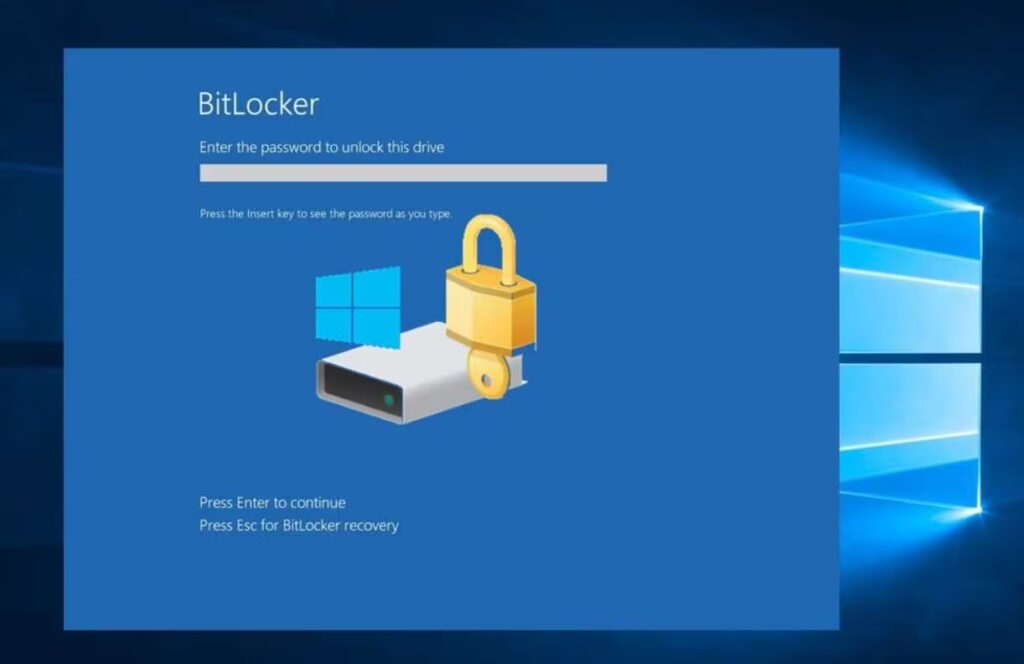
La protección de datos es más relevante que nunca en plena era digital, donde los dispositivos viajan con nosotros y pueden caer en manos ajenas fácilmente. Bitlocker es una función puede marcar la diferencia entre perder solo un portátil y perder también toda la información confidencial que contiene. ¿Pero qué es exactamente BitLocker, para qué sirve y cómo se activa?
Tanto si usas Windows por trabajo, estudios o simplemente para tu día a día, saber cómo utilizar el cifrado BitLocker puede ahorrarte más de un disgusto. Te explicamos en detalle cómo funciona, qué necesitas para activarlo y cómo gestionarlo.
Qué es BitLocker y por qué deberías plantearte activarlo
BitLocker es la solución de cifrado de disco desarrollada por Microsoft e integrada en muchos sistemas Windows. Su función principal es evitar el acceso no autorizado a los datos del disco duro, tanto si se trata del disco del sistema como de discos secundarios o incluso dispositivos externos.
La idea es simple: todos los datos de la unidad quedan cifrados mediante un potente algoritmo, generalmente AES (Advanced Encryption Standard), y solo pueden ser descifrados por quien tenga la clave adecuada o cumpla con la autenticación establecida. Si alguien intenta acceder al disco desde otro ordenador o extraer la información directamente, se encuentra con un muro infranqueable.
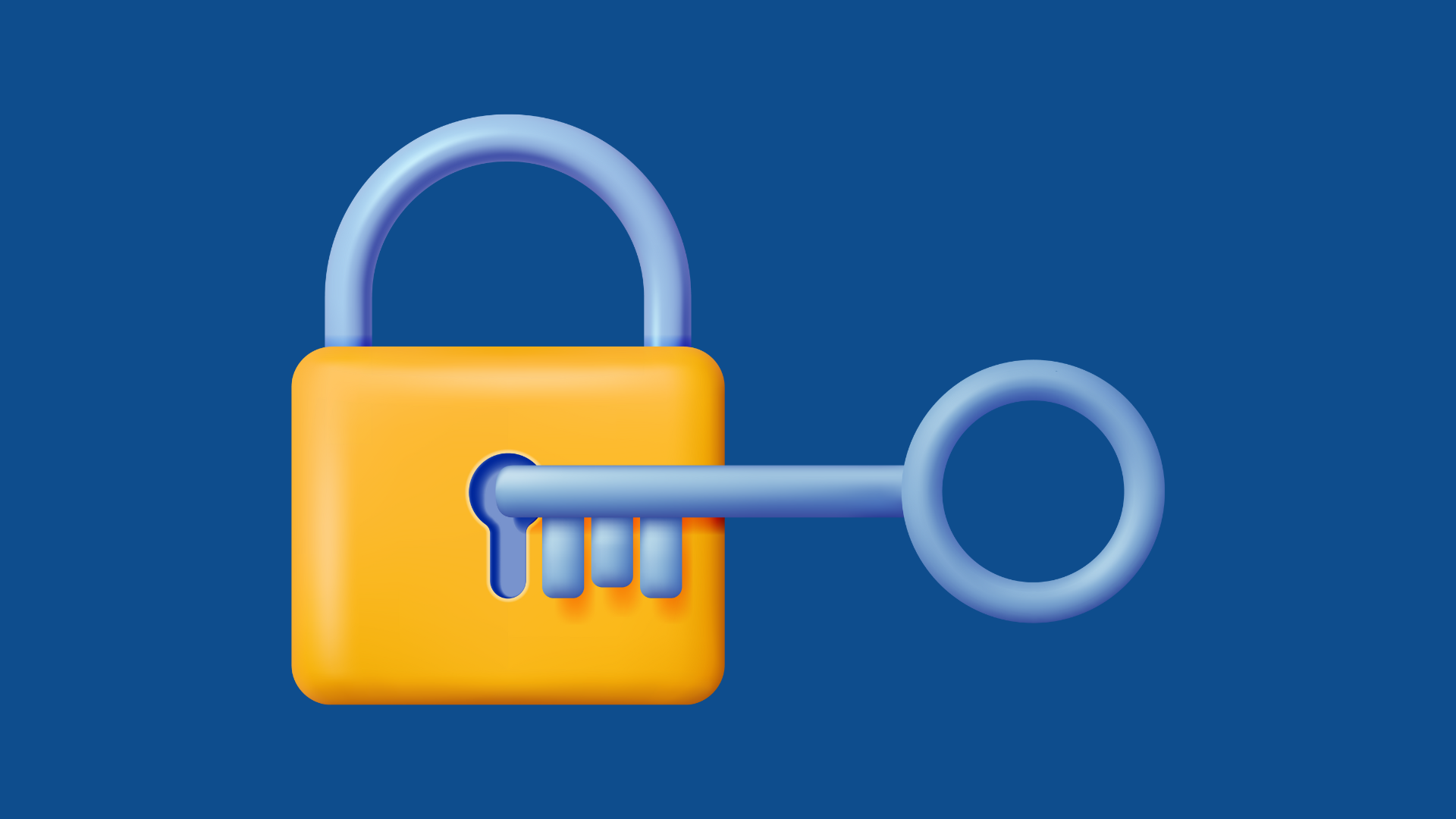
¿Por qué usar BitLocker? Casos prácticos y riesgos evitados
BitLocker protege especialmente ante dos riesgos muy comunes: el robo o pérdida del ordenador y la retirada o reciclaje inadecuada de unidades de almacenamiento. Si tu portátil se pierde en un viaje, es robado en el trabajo o lo desechas sin borrar el disco, tus archivos seguirán a salvo siempre que BitLocker esté activo y hayas gestionado correctamente las claves.
Además, el cifrado es fundamental para cumplir normativas de protección de datos, tanto a nivel europeo (como el RGPD) como en sectores regulados (sanidad, educación…) donde la confidencialidad es crítica. Y no solo para empresas: cualquier usuario que quiera proteger fotos personales, documentos bancarios o archivos delicados debería considerar esta capa extra de seguridad.
Cómo funciona BitLocker: tecnología, modos y autenticación
BitLocker utiliza cifrado AES en modo XTS o CBC, con claves de 128 o 256 bits según la configuración. Este estándar es considerado altamente seguro y avalado por organismos internacionales, garantizando que los datos no pueden ser leídos sin la clave adecuada, aunque un atacante tenga acceso físico al disco.
Existen varios métodos para desbloquear el cifrado:
- TPM (Trusted Platform Module): un chip físico integrado en el ordenador que almacena claves de cifrado de forma segura y verifica que el sistema no ha sido manipulado.
- PIN al inicio: se añade una contraseña que debe introducir el usuario cada vez que se arranca el equipo.
- Dispositivo USB como clave de inicio: el sistema solo se desbloquea si se conecta previamente un USB con la clave necesaria.
- Contraseña tradicional: para unidades externas o discos secundarios, se puede emplear una contraseña robusta.
Una gran ventaja de usar BitLocker con TPM es que, además de la comodidad, se protege también contra ataques al arranque y manipulaciones físicas. No obstante, en equipos sin TPM, BitLocker puede funcionar igualmente, pero requiere configuraciones adicionales y no ofrece la misma protección frente a modificaciones del arranque.
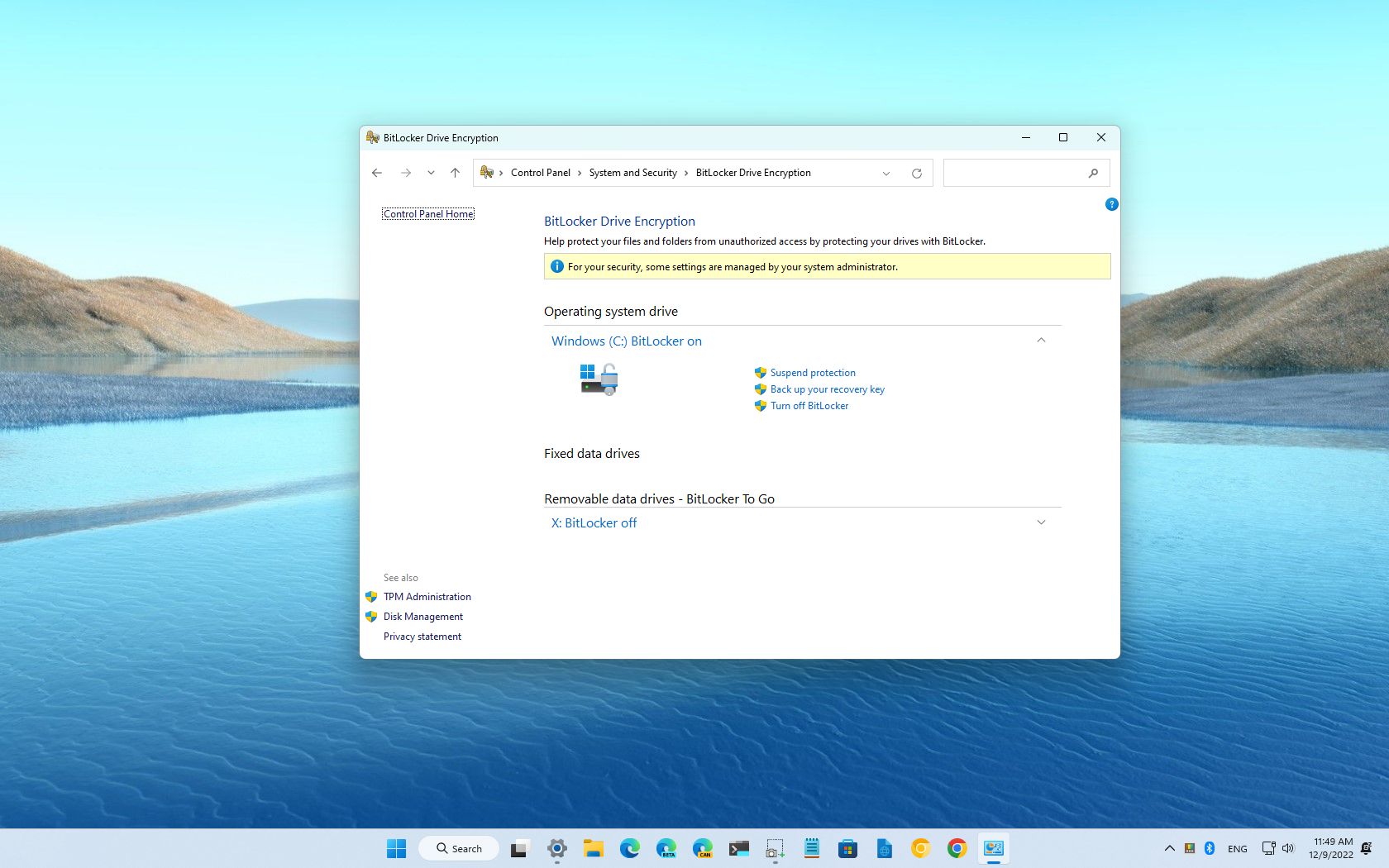
Requisitos para utilizar BitLocker: hardware, edición de Windows y particiones
Para aprovechar todo el potencial de BitLocker, el equipo debe cumplir ciertos requisitos que varían según el tipo de cifrado y la versión de Windows.
- Edición de Windows: BitLocker está disponible en Windows 11 y 10 Pro, Enterprise y Education, así como en ediciones Pro y superiores de Windows 8.1 y Windows 7. Las ediciones Home solo incluyen el llamado «cifrado de dispositivo», que es más limitado.
- TPM versión 1.2 o superior: necesario para el cifrado automático y la comprobación de la integridad del sistema. En equipos sin TPM, se puede usar una clave de inicio en USB o una contraseña, aunque no es tan seguro.
- Firmware compatible: El UEFI o BIOS debe ser compatible con TCG y, en el caso de TPM 2.0, requerir modo de arranque UEFI y tener deshabilitado CSM.
- Particiones de disco: El disco debe estar particionado al menos con una unidad del sistema (donde arranca Windows) y una unidad del sistema operativo. La primera suele ser FAT32 en UEFI y NTFS en BIOS.
Antes de activar BitLocker, es clave comprobar si tu equipo cumple estos requisitos. Puedes hacerlo buscando “Información del sistema” en Windows y consultando el apartado «Compatibilidad con cifrado de dispositivos».
Cómo activar BitLocker paso a paso
Desde la interfaz gráfica
- Accede al “Panel de control” y ve a “Sistema y seguridad”.
- Haz clic en “Cifrado de unidad BitLocker”.
- Elige la unidad que deseas cifrar y selecciona “Activar BitLocker”.
- Selecciona el método de desbloqueo: usando TPM, contraseña, PIN o USB como clave de inicio.
- Elige dónde guardar la clave de recuperación: en tu cuenta de Microsoft, en un USB, archivo externo o impresa en papel.
- Decide si quieres cifrar solo el espacio en uso o todo el disco. La segunda opción es más lenta pero más segura en discos usados.
- Selecciona el tipo de cifrado: nuevo (XTS-AES) recomendado para equipos actuales, o compatible (CBC) si vas a mover el disco a equipos antiguos.
- Marca la casilla “Ejecutar la comprobación del sistema de BitLocker” para confirmar que todo está correcto.
- Reinicia el equipo; el cifrado comenzará tras el reinicio.
Recuerda que el proceso puede tardar de 20 minutos a varias horas según el tamaño y uso de la unidad. Puedes seguir usando el equipo, pero es recomendable no hacer tareas críticas hasta terminar.
Desde la línea de comandos
Para usuarios avanzados, es posible activar BitLocker y gestionar sus opciones desde el símbolo del sistema usando el comando manage-bde. Por ejemplo:
manage-bde -on C: -RecoveryPasswordpara activar BitLocker en la unidad C y establecer una clave de recuperación.manage-bde -statuspara comprobar el estado del cifrado en todas las unidades.
Esto es útil para automatizar la configuración en muchos equipos, ideal en entornos empresariales.
Gestión de la clave de recuperación: lo más importante que debes saber
El eslabón más crítico del cifrado BitLocker es la clave de recuperación. Sin ella, no hay forma de recuperar los datos si olvidas la contraseña, pierdes el PIN o el sistema detecta cambios sospechosos (por ejemplo, tras un cambio de hardware significativo). Antes de terminar la configuración, Windows te obligará a guardar esta clave de recuperación. Tienes varias opciones:
- Cuenta de Microsoft: Se asocia automática o manualmente, lo que permite recuperarla desde cualquier dispositivo iniciando sesión.
- Imprimirla o guardarla en USB/archivo externo: Asegúrate de no dejarla a la vista ni en el mismo ordenador, para evitar que quien acceda al dispositivo también robe la clave.
- Active Directory o soluciones MDM: En empresas, es usual guardar todas las claves en un directorio centralizado, facilitando la recuperación a los departamentos TIC.
Si alguna vez necesitas la clave, Windows te mostrará un identificador único para ayudarte a encontrar el archivo concreto.
Cómo desactivar o suspender BitLocker
Suspender y desactivar BitLocker son opciones útiles en caso de actualizaciones de BIOS, cambios de hardware o si decides dejar de usar el cifrado.
- Suspender: Mantiene el disco cifrado, pero deshabilita temporalmente la protección BitLocker hasta el siguiente reinicio. Esto se recomienda antes de actualizar el firmware, ya que de lo contrario podrías perder el acceso.
- Desactivar: Descifra por completo la unidad, proceso que puede llevar varias horas. El disco volverá a estar accesible sin clave y desprotegido.
Ambas opciones pueden gestionarse desde “Administrar BitLocker” en el Panel de control o mediante línea de comandos.
Limitaciones y posibles inconvenientes de BitLocker
- No disponible en todas las ediciones de Windows: Las versiones Home solo soportan cifrado de dispositivo simplificado y no ofrecen todas las opciones de BitLocker.
- Requiere hardware compatible: El máximo nivel de protección solo se consigue con TPM y BIOS/UEFI compatibles. Sin estos, el cifrado es funcional pero menos robusto ante ataques físicos.
- Pérdida de la clave = pérdida de datos: Si no has guardado la clave de recuperación de forma segura, perderás el acceso a los archivos cifrados para siempre.
- Compatibilidad con otros sistemas: Las unidades cifradas no son fácilmente accesibles desde sistemas operativos diferentes a Windows.
- Cambios en hardware o actualizaciones: En ocasiones, tras actualizar BIOS o modificar componentes, BitLocker puede exigir la clave de recuperación para volver a acceder a los datos.
¿Quién debería activar BitLocker?
Si almacenas información personal, profesional o confidencial, el cifrado de disco es casi obligatorio hoy en día. Es especialmente recomendable en:
- Empresas y organizaciones que gestionan datos sensibles (sanidad, educación, legal…)
- Usuarios que viajan mucho o trabajan en remoto, ya que aumentan el riesgo de pérdida o robo de dispositivos.
- Cualquier persona que quiera evitar que datos personales, fotos, documentos o credenciales acaben en manos no autorizadas.
No es recomendable si necesitas mover discos entre sistemas Windows y Linux con frecuencia, o si buscas soluciones open source totalmente auditables.
Es fundamental que activar el cifrado BitLocker en Windows sea una de las medidas más efectivas para mantener tu información personal y profesional segura frente a accesos no autorizados si el dispositivo cae en manos ajenas. Siguiendo los pasos de esta guía y prestando atención a la gestión de la clave de recuperación, puedes disfrutar de la tranquilidad de saber que tus datos están protegidos con una tecnología robusta, integrada y optimizada para los sistemas Windows modernos.
Redactor especializado en temas de tecnología e internet con más de diez años de experiencia en diferentes medios digitales. He trabajado como editor y creador de contenidos para empresas de comercio electrónico, comunicación, marketing online y publicidad. También he escrito en webs de economía, finanzas y otros sectores. Mi trabajo es también mi pasión. Ahora, a través de mis artículos en Tecnobits, intento explorar todas las novedades y nuevas oportunidades que el mundo de la tecnología nos ofrece día a día para mejorar nuestras vidas.
